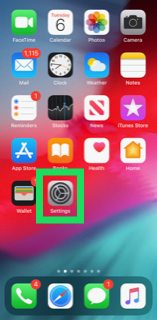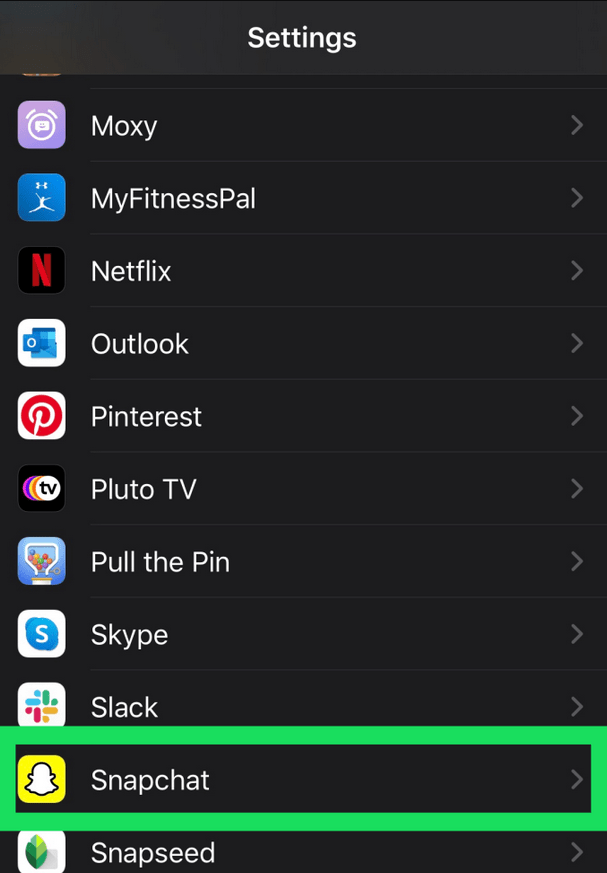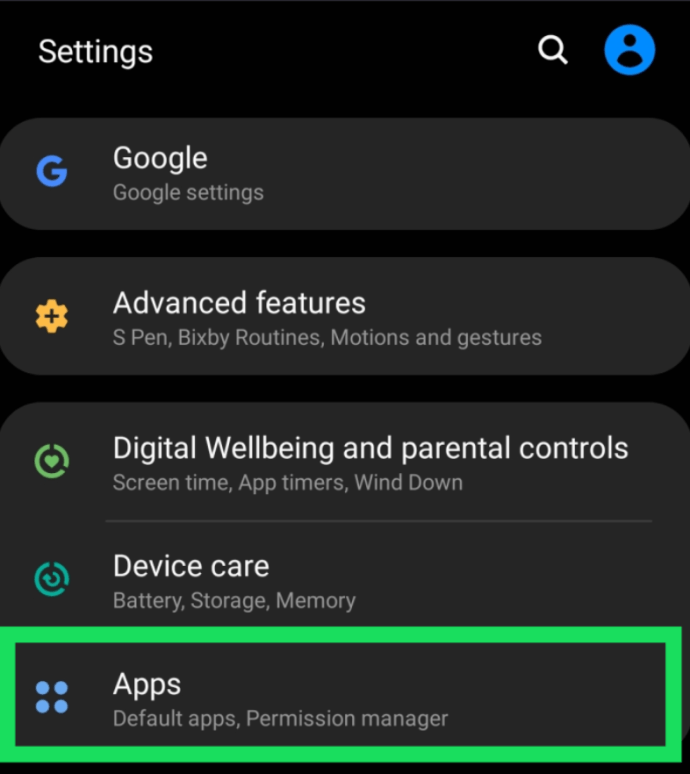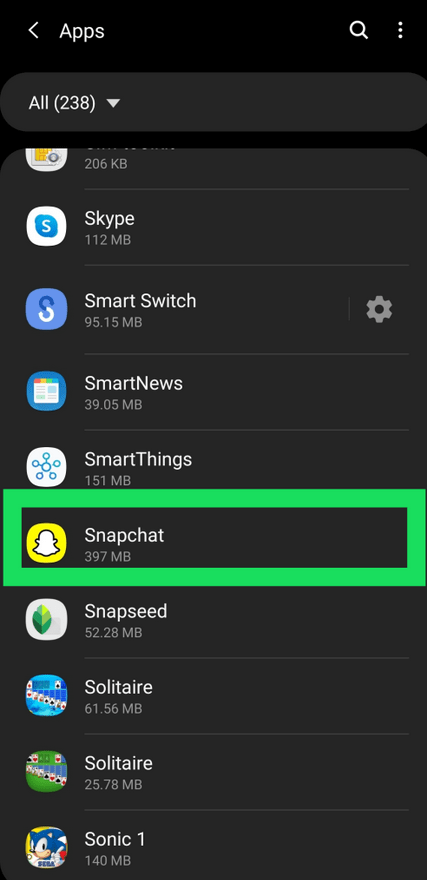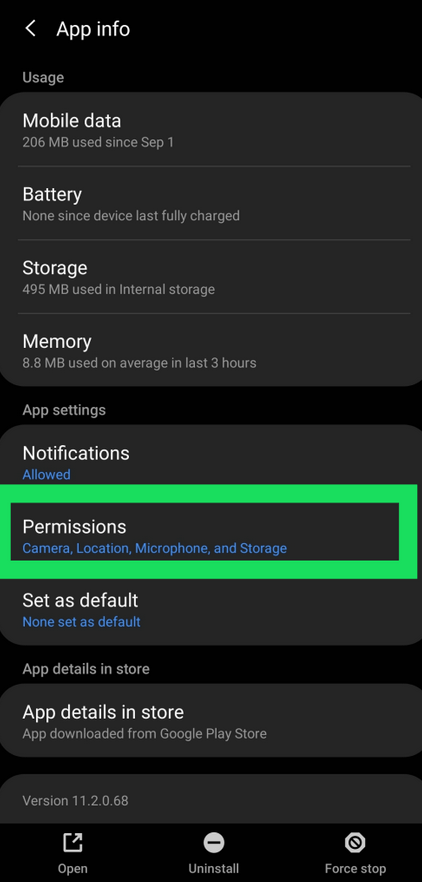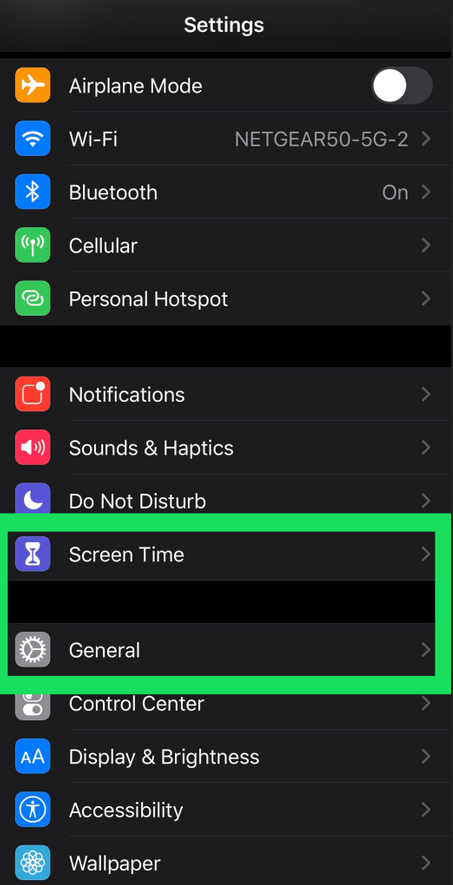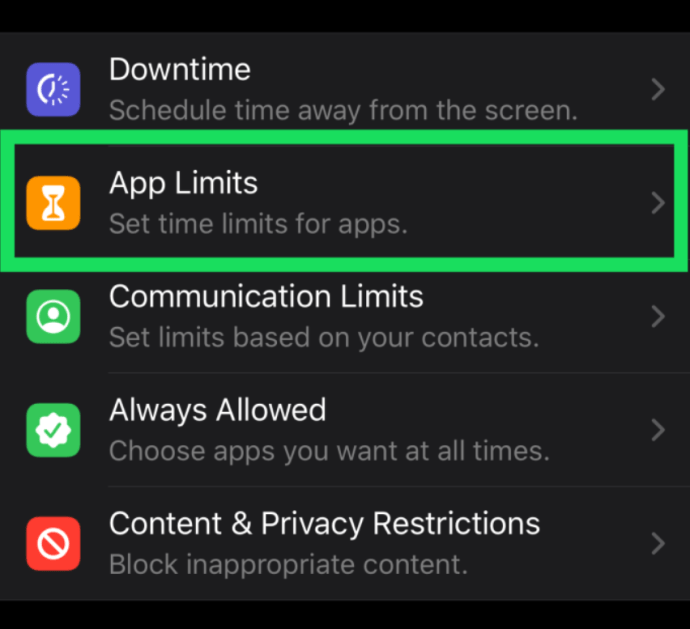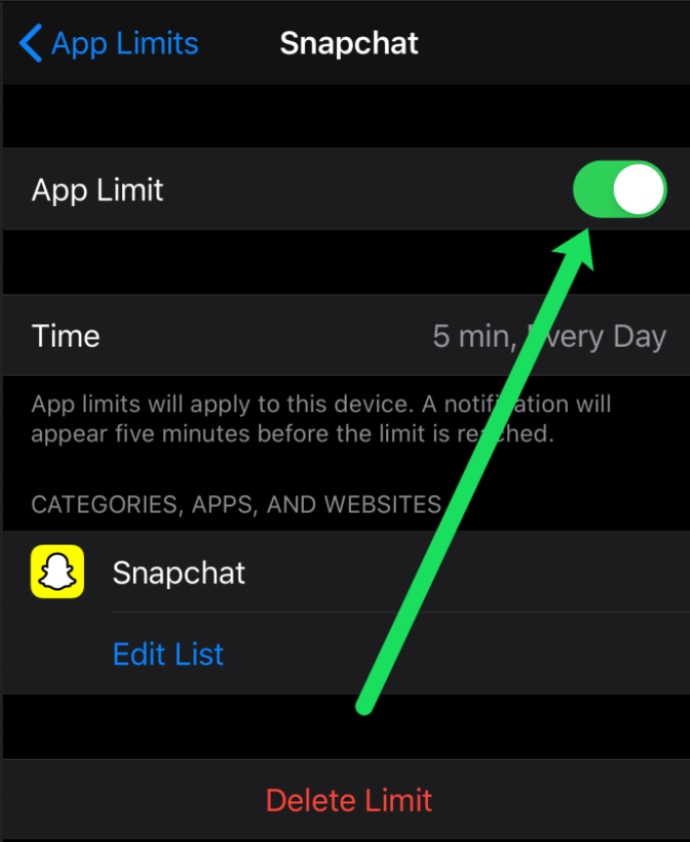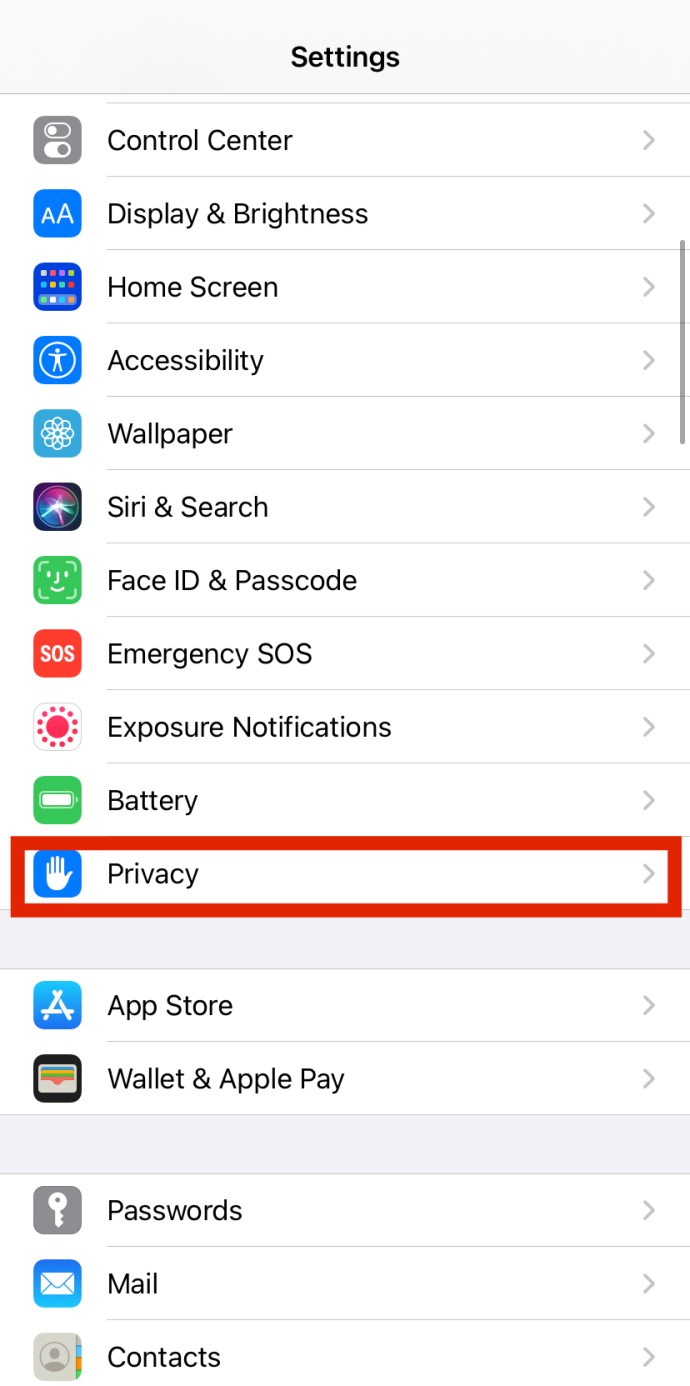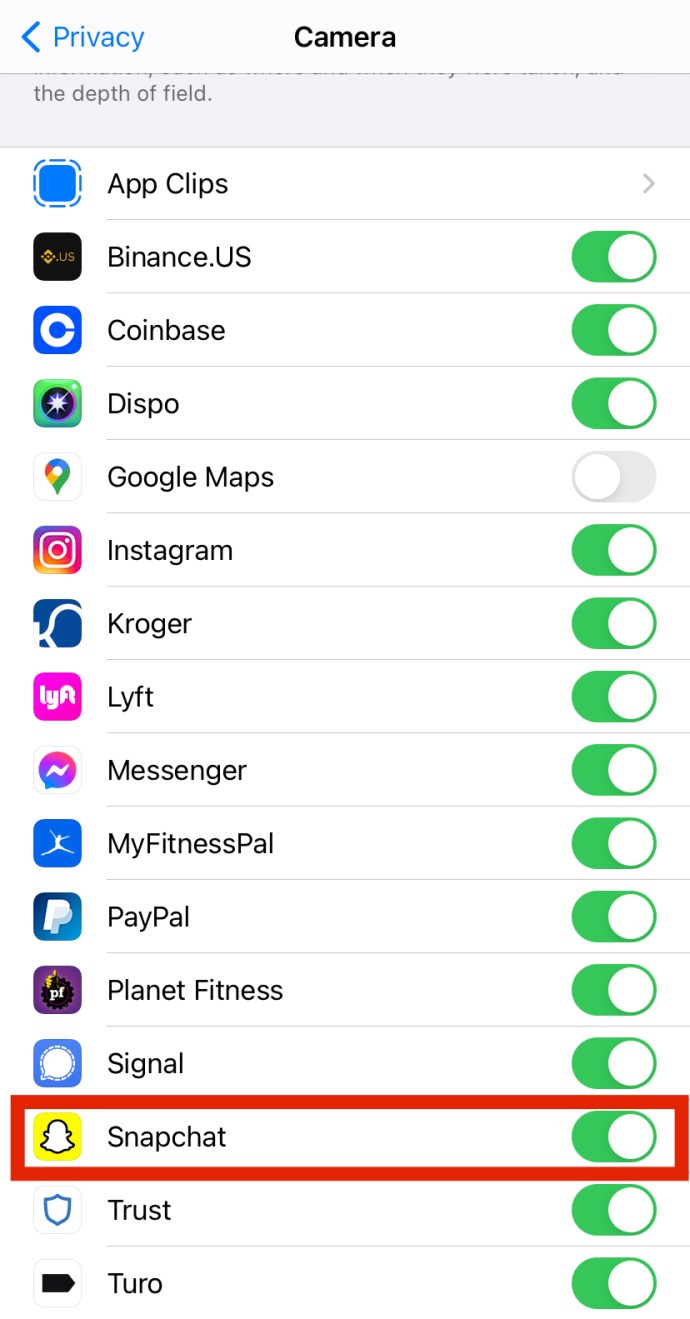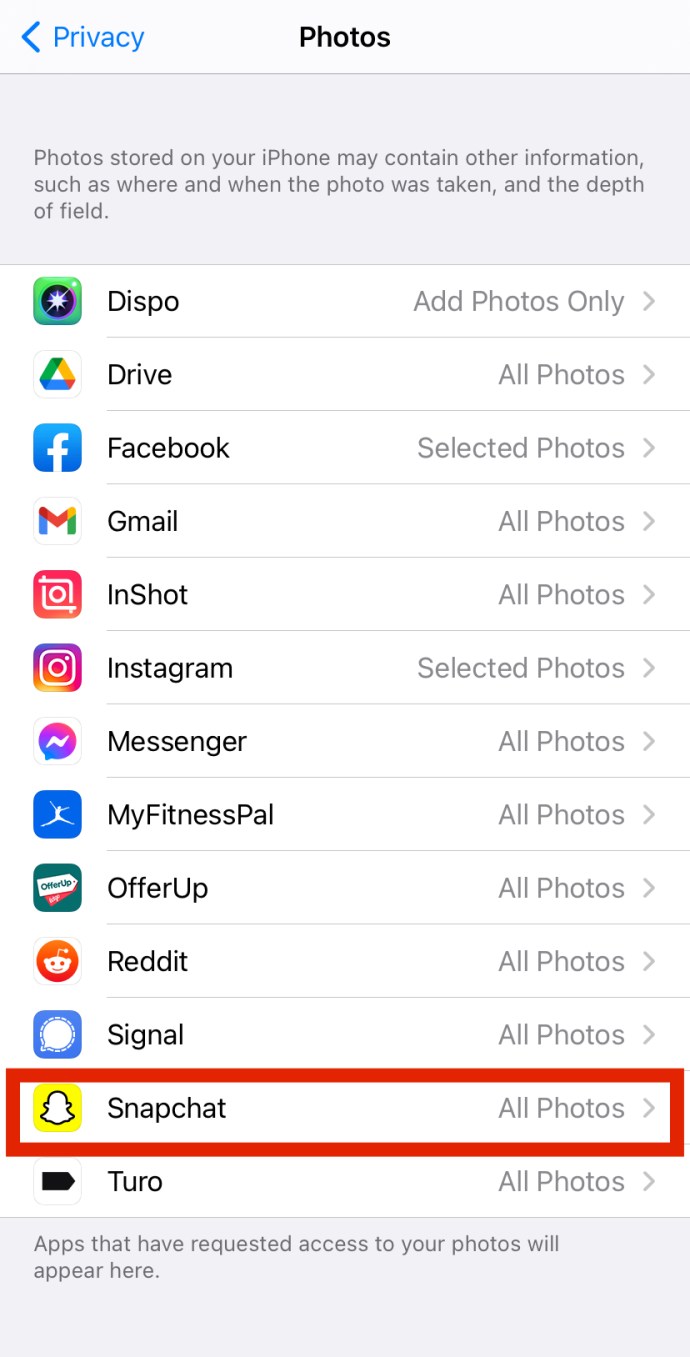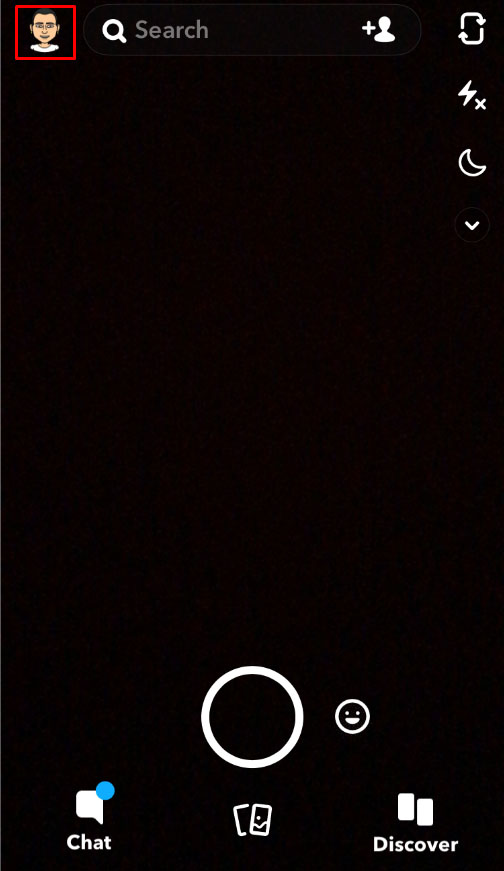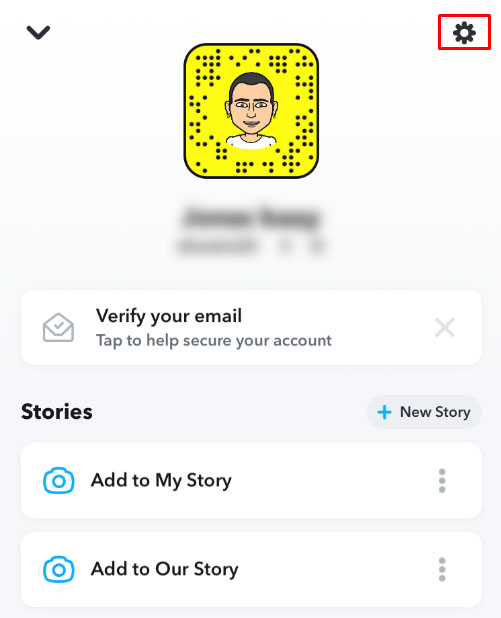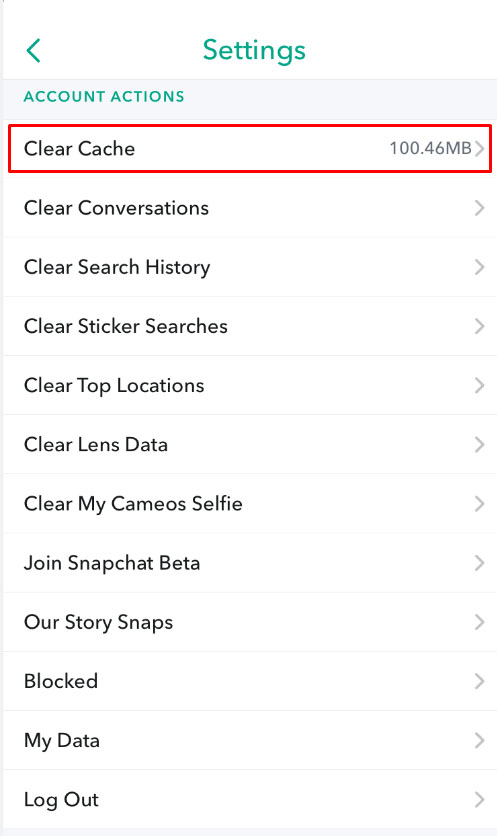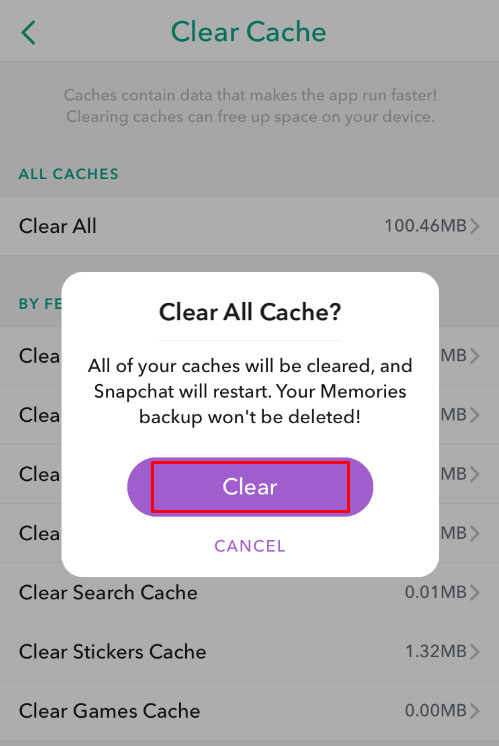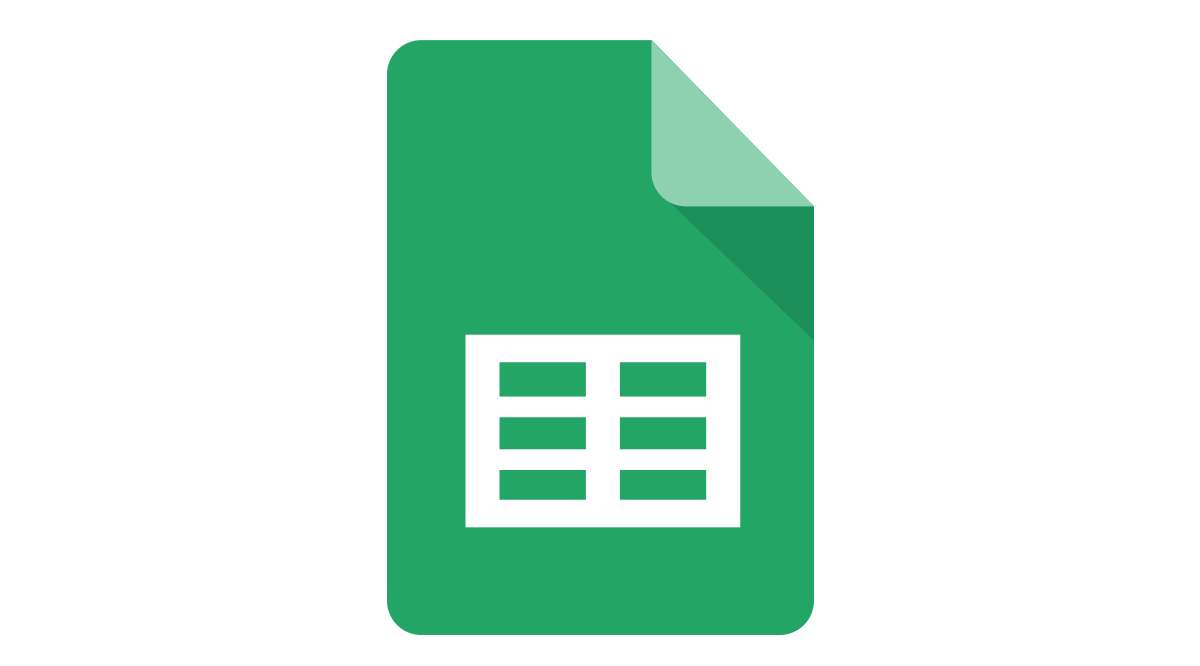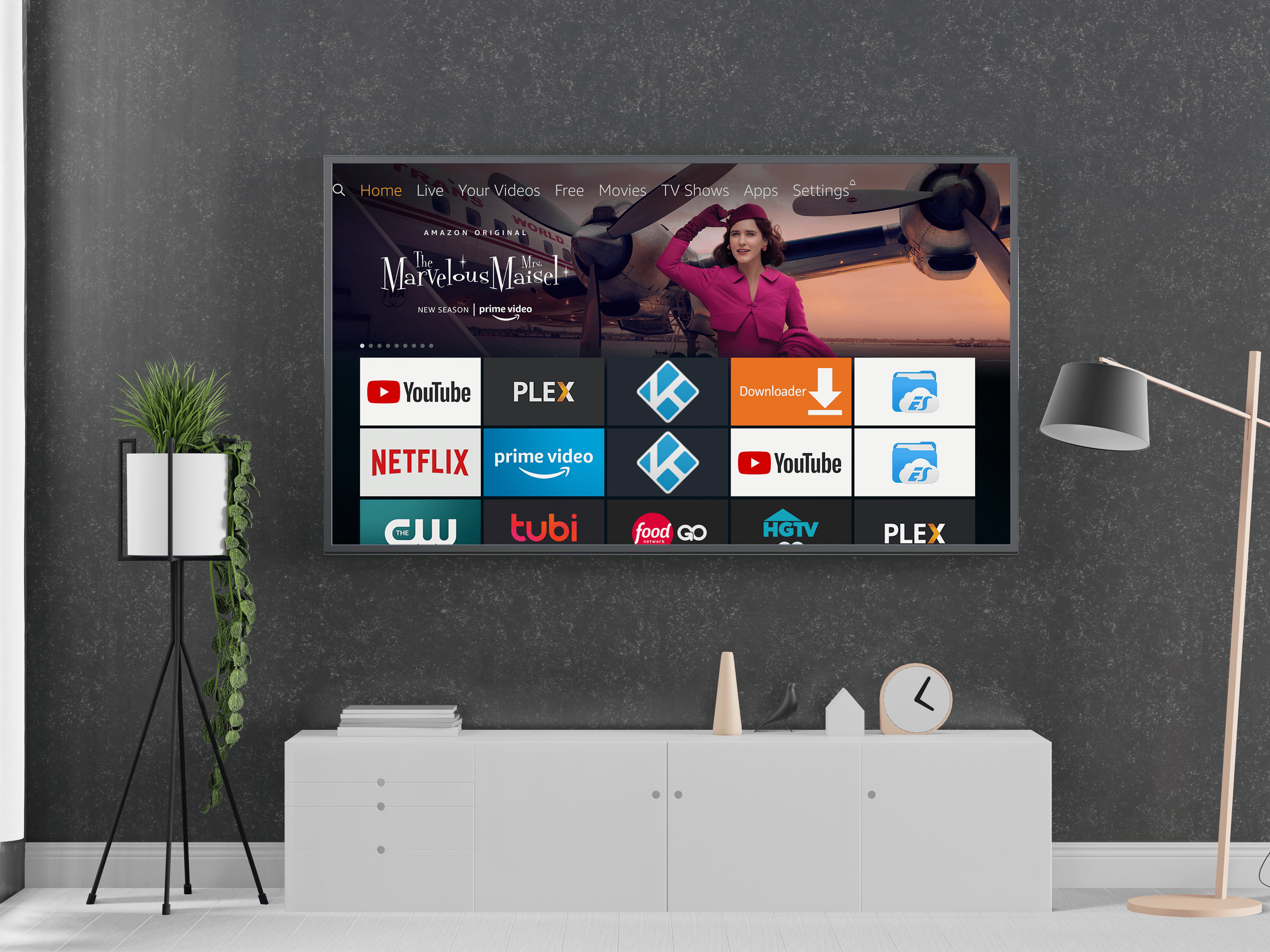Як надати доступ до камери в Snapchat
У вас виникли проблеми з доступом до камери в Snapchat? Ви отримуєте спливаюче повідомлення із проханням дозволити доступ до камери, але не знаєте як? Ну, ви не самотні. Багато користувачів Snapchat отримують те саме повідомлення.
Вирішити цю проблему нескладно, але це може розчарувати, коли ви не знаєте, з чого почати. У цій статті ми покажемо вам все, що вам потрібно знати про дозвіл доступу до камери в Snapchat.
Дозвіл камери в налаштуваннях для Snapchat
Спочатку вам потрібно перевірити, чи надає Snapchat доступ до камери вашого телефону. Якщо ви користуєтеся iPhone, виконайте наведені нижче дії.
- Перейти до «Налаштування.”
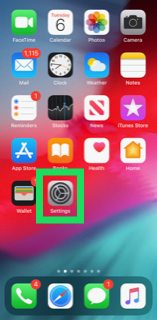
- Прокрутіть вниз і торкніться «Snapchat.”
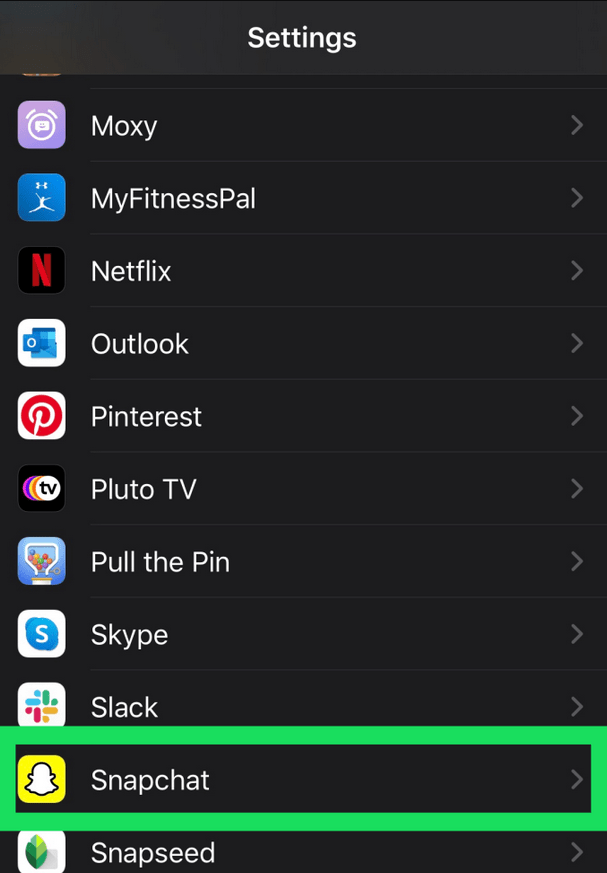
- Переконайтеся, що кнопка Камера має зелений колір/Увімкнено.
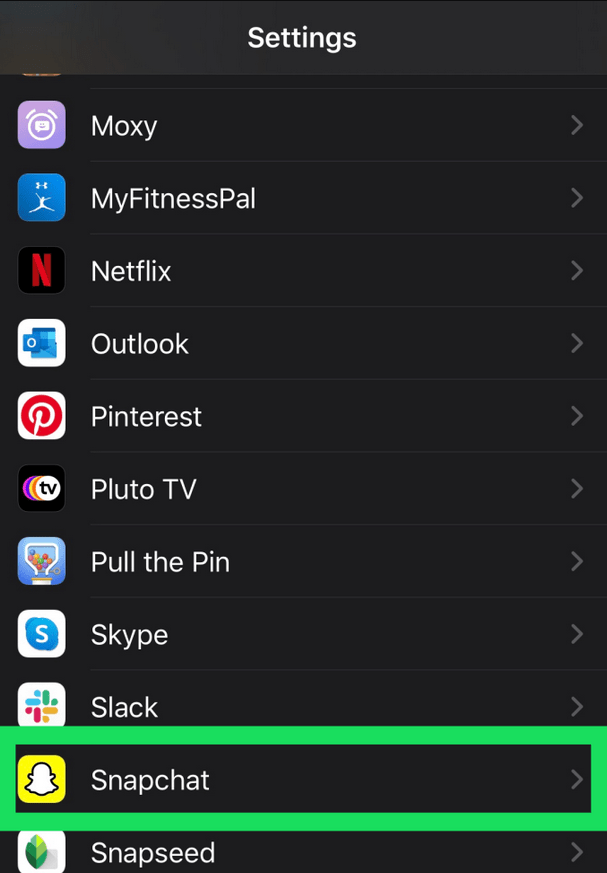
Для користувачів Android ось як дозволити доступ до камери в Snapchat:
- Перейти до «Налаштування” на своєму телефоні та знайдіть “Додатки” (або Програми залежно від версії програмного забезпечення.)
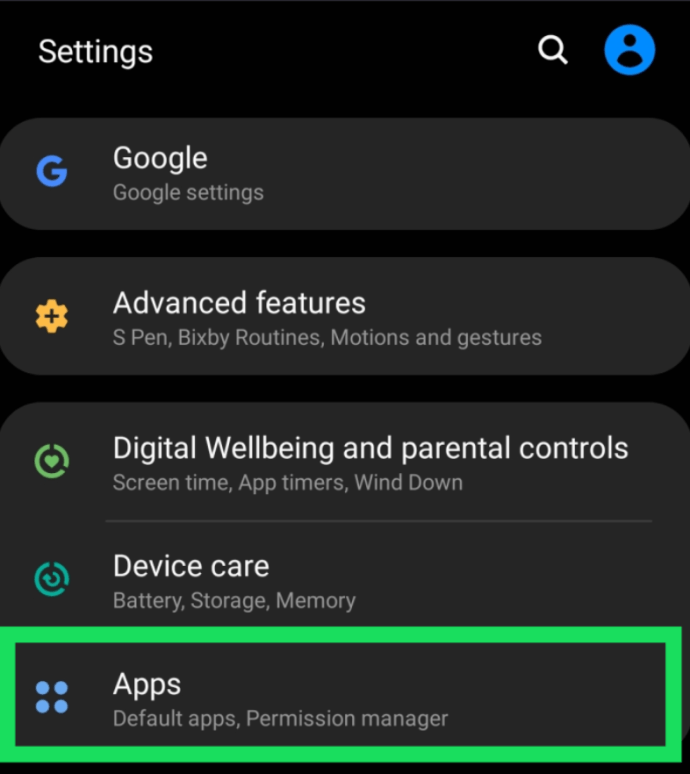
- Торкніться «Програми» та знайдіть «Snapchat.”
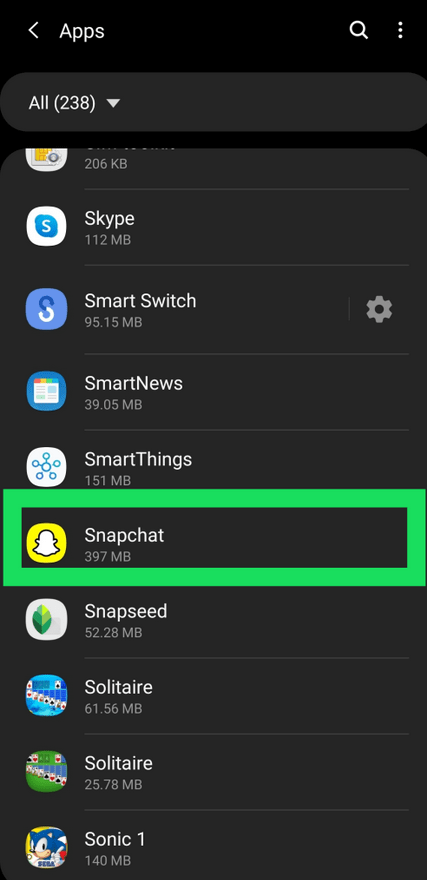
- Торкніться «Дозволи.”
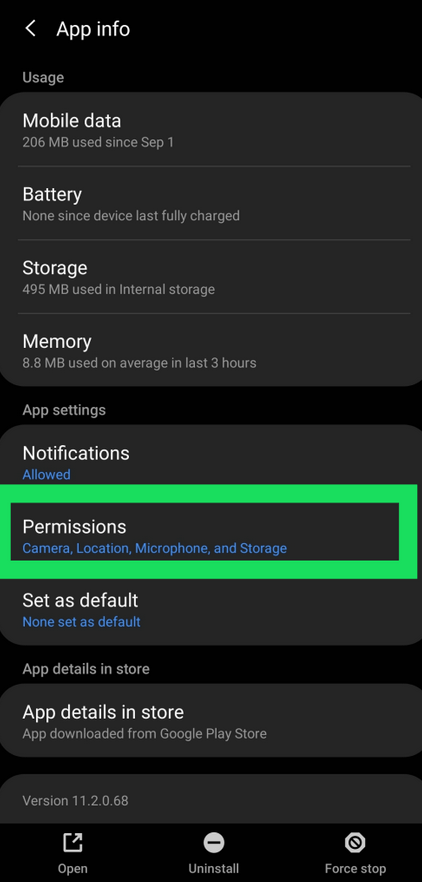
- Нарешті, переконайтеся, що кнопка Камера має зелений колір/Увімкнено.
Рішення про обмеження додатків і камеру
Наведені вище кроки повинні працювати в більшості випадків. Іноді у користувачів iOS виникають проблеми навіть після виконання цих кроків. Однією з потенційних причин цих проблем є обмеження додатків у вашому додатку Snapchat, що означає, що воно встановить час використання. Якщо це так, у вас виникнуть проблеми зі Snapchat, оскільки ви могли перевищити ліміт використання програми на цей день. Якщо це станеться, вам слід видалити обмеження програми. Ось як це зробити:
- Перейдіть у налаштування та знайдіть Загальні або Екранний час, залежно від вашого пристрою.
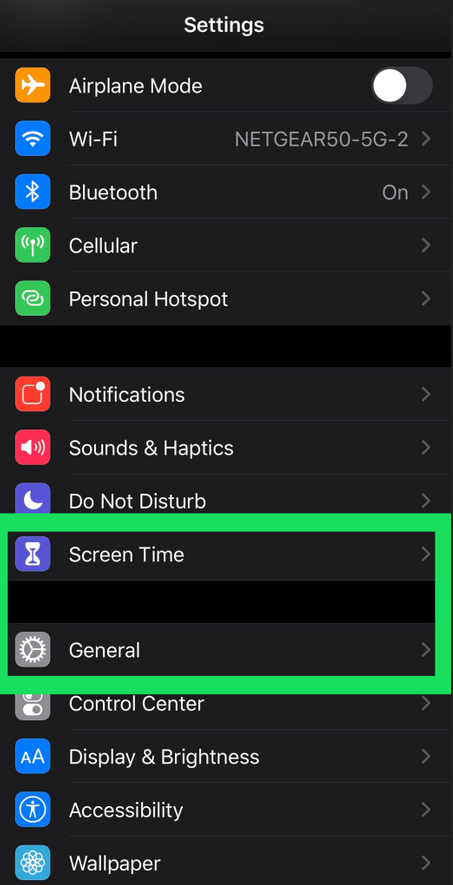
- Торкніться Обмеження програми та знайдіть «Snapchat і камера».
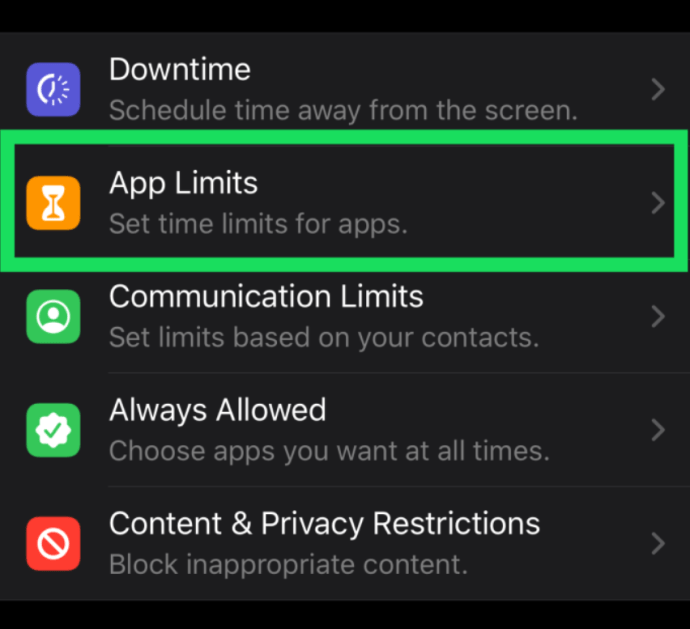
- Далі вам доведеться вимкнути ліміт додатків (перемикати кнопку) та видалити ліміт програми для обох.
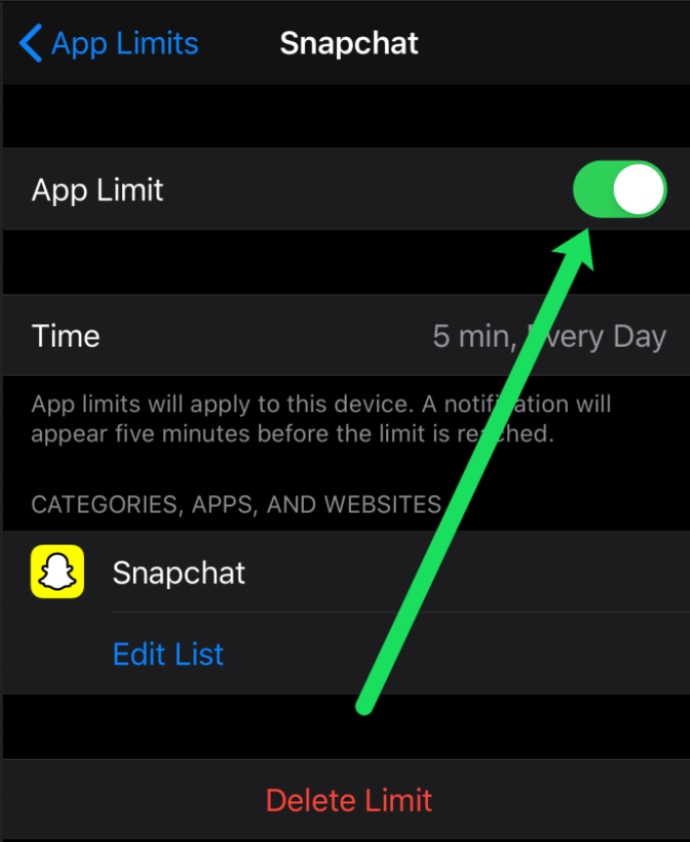
Однак у вас також можуть виникнути проблеми, якщо для вашої камери є загальні обмеження. Це може викликати ряд проблем. Щоб виправити це, виконайте наведені нижче дії.
- Перейдіть до «Налаштування.“
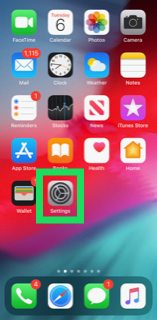
- Виберіть «Конфіденційність.”
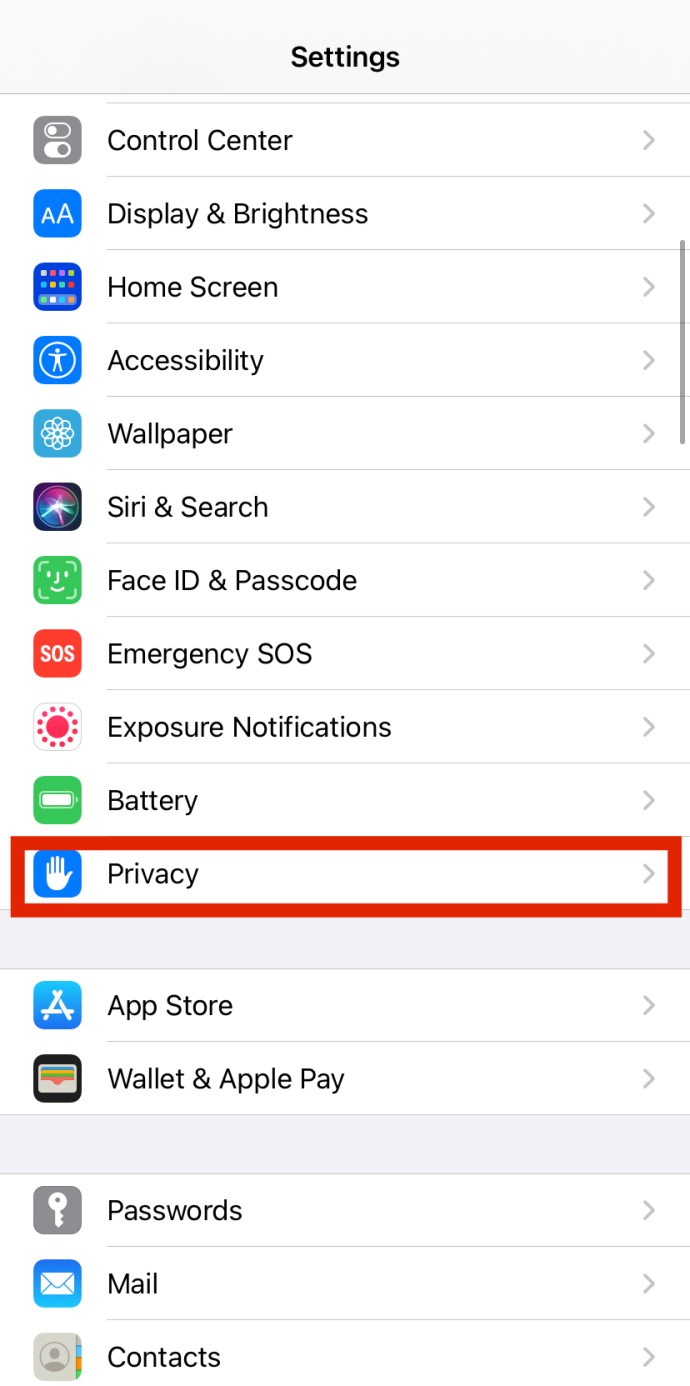
- У розділі Конфіденційність, ви побачите опцію «Камера‘ і варіант для Фотографії.’ Клацніть на кожному з них і переконайтеся, що Snapchat увімкнено.
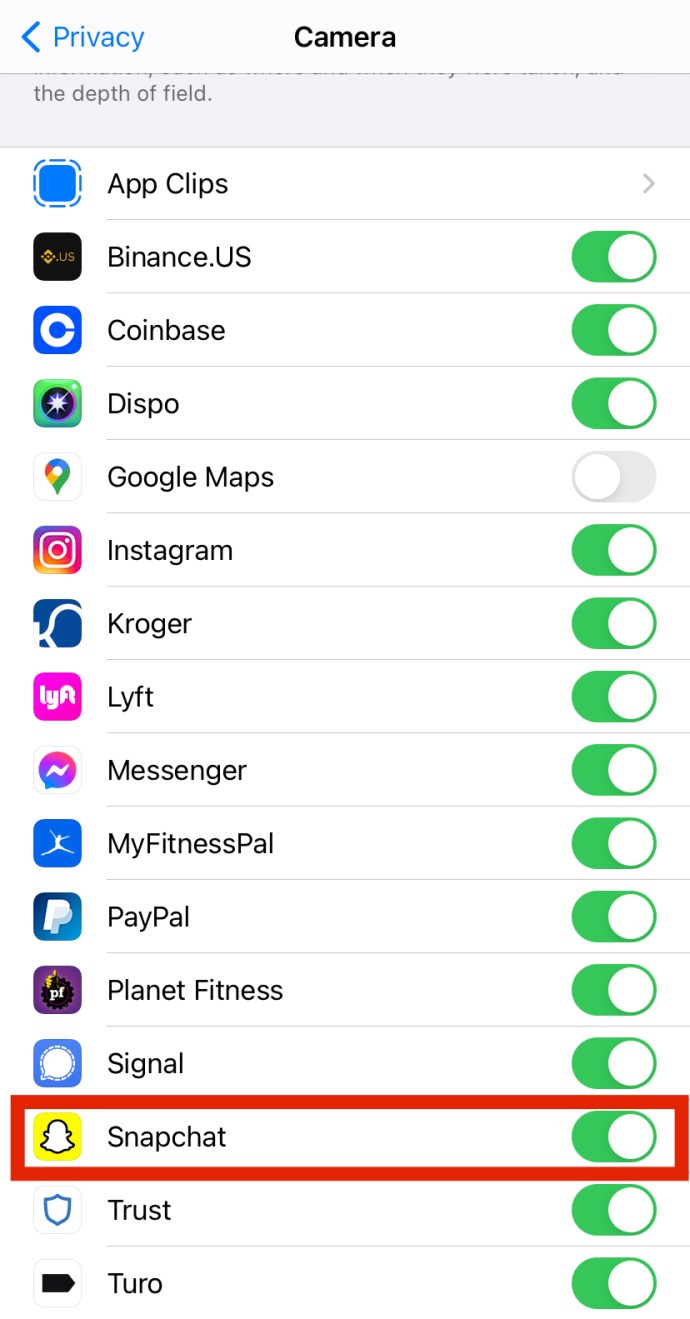
Фотографії має відображати «Усі фотографії», поки Камера покаже тумблер.
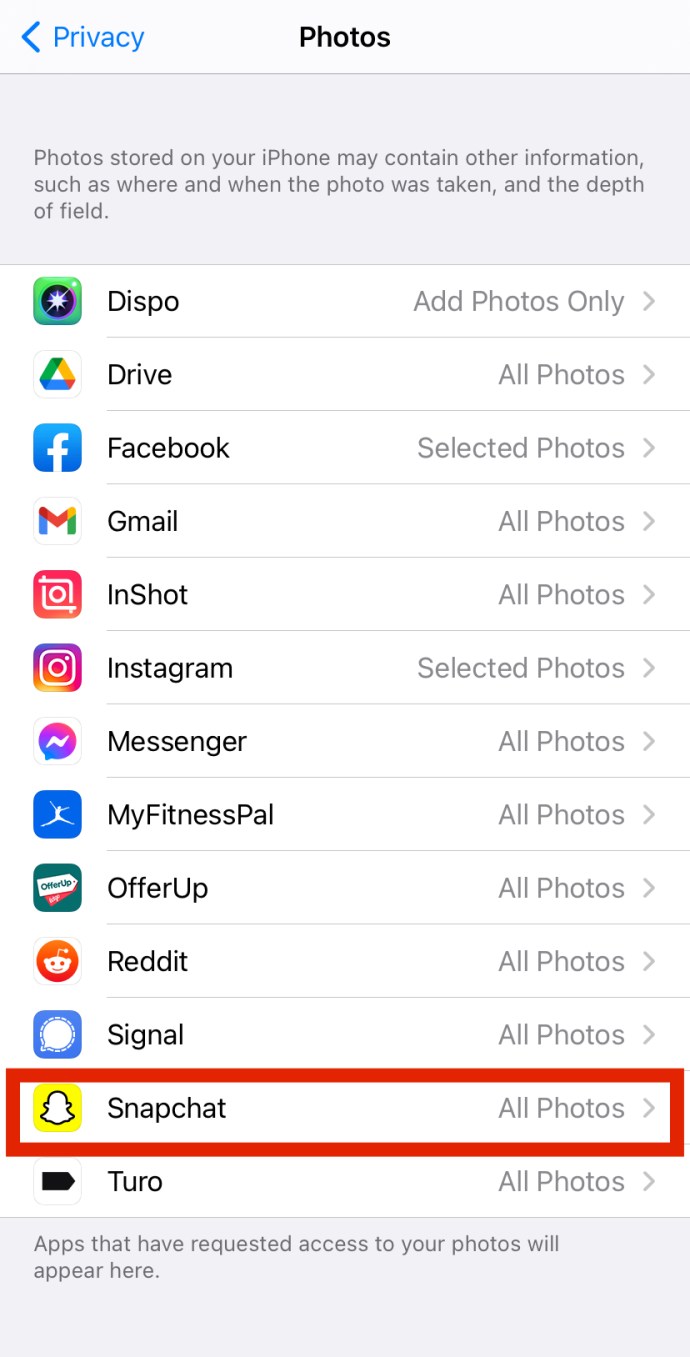
Інші рішення
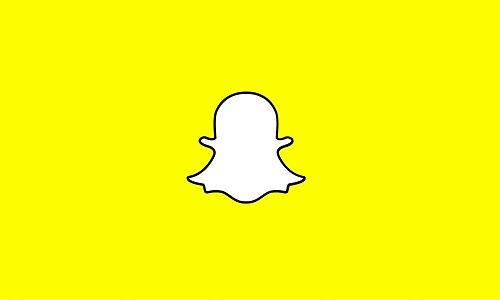
Можливо, ви вимкнули обмеження програми та камери або дозволили доступ до камери в налаштуваннях, але ви все ще бачите дратівливе «Ой! Snapchat – це програма для камери». Якщо помилка все ще з’являється, спробуйте варіанти усунення несправностей у наступному розділі, щоб вирішити проблему.
Увімкніть/вимкніть телефон
У таких ситуаціях часто працює старий добрий метод включення/вимкнення. Роблячи це, ви позбавляєтеся від оперативної пам’яті (пам’яті з довільним доступом), яка з часом збільшується і сповільнює роботу вашого пристрою та програм. Таким чином, ваш пристрій отримує більше місця для зберігання.
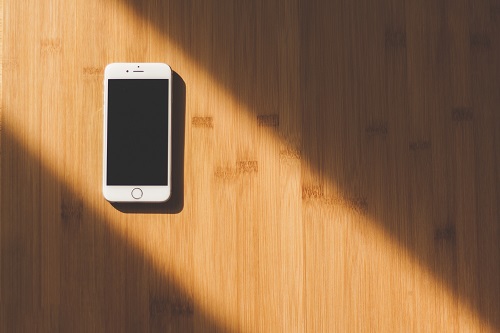
Однак переконайтеся, що ваш телефон вимкнено на дві-три хвилини. Потім ви можете знову ввімкнути його. Це може назавжди вирішити вашу проблему. Якщо це не так, ви можете виконати інші дії.
Видаліть кеш Snapchat
Ваш телефон час від часу потребує очищення кешу. Усі програми з часом накопичують певний обсяг кешу, що дозволяє програмі працювати швидше та ефективніше. З часом на вашому пристрої може накопичитися занадто багато кешу, що в кінцевому підсумку сповільнить його роботу.
Видаляючи кеш Snapchat, ви значно звільните пам’ять телефону. Ви можете задатися питанням, чи видалить це всі ваші знімки, повідомлення чи спогади. Не хвилюйтеся – очищення кешу Snapchat залишить їх недоторканими. Крім того, фотографії чи відео, які ви зберегли зі Snapchat у галереї телефону, також будуть безпечними.

Дії однакові, незалежно від того, користуєтеся ви Android чи iOS. Єдина відмінність полягає в тому, що на пристроях iOS, коли ви дійдете до третього кроку, вам доведеться вибрати та видалити весь кеш програми. Ось як це зробити:
- Торкніться значка фотографії профілю у верхньому лівому куті екрана.
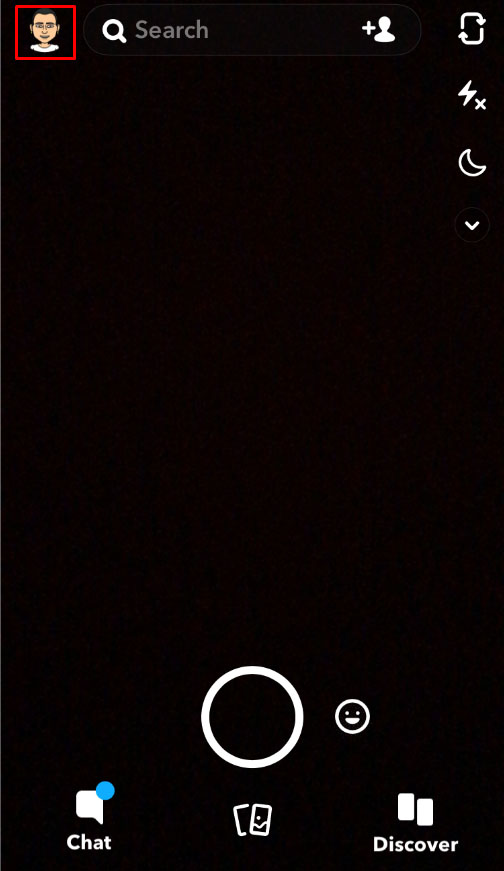
- Далі торкніться «Налаштування» у правому верхньому куті екрана.
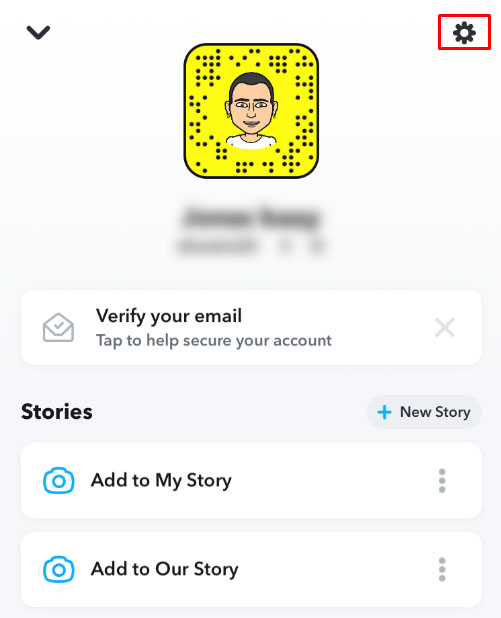
- Прокрутіть вниз, знайдіть Очистити кеш і торкніться його.
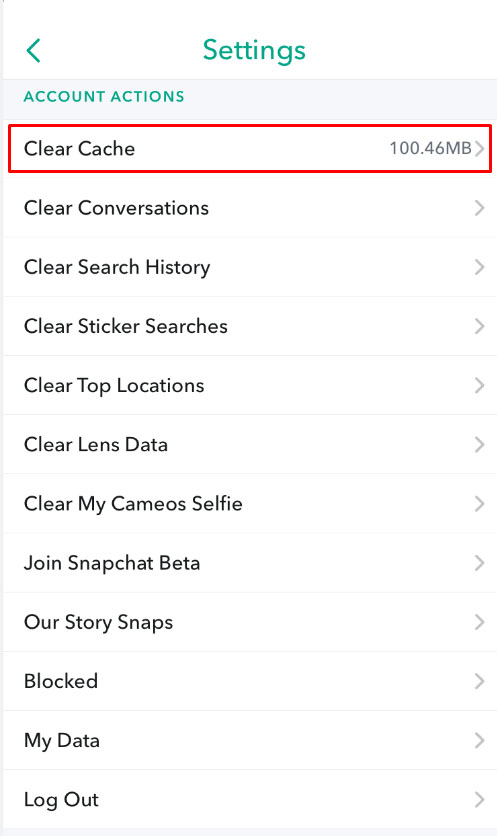
- Ви отримаєте спливаюче повідомлення із запитом, чи хочете ви продовжити операцію чи скасувати її. Торкніться «Продовжити».
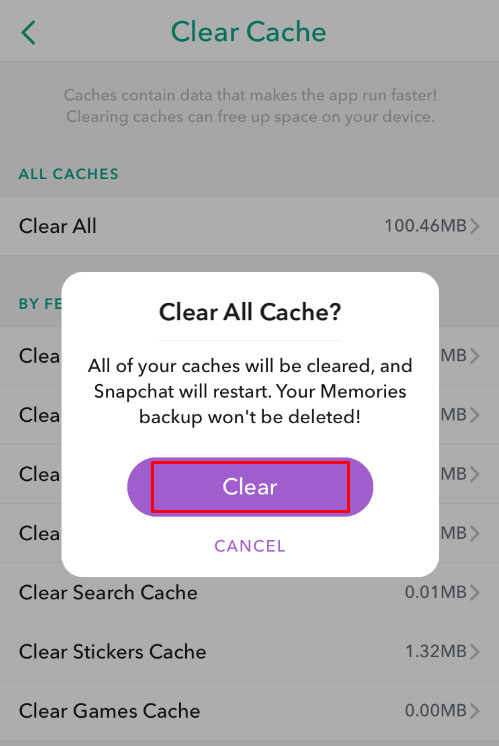
Оновіть свій Snapchat
Важливо переконатися, що ваш додаток оновлений. Оновлення видаляють будь-які помилки або помилки в попередніх версіях. Ось як ви можете перевірити, чи працює ваш Snapchat на останній версії.
Якщо ви користуєтеся iOS, просто перейдіть до App Store, знайдіть значок профілю та прокрутіть униз, доки не побачите Оновити Snapchat. Якщо ви користуєтеся Android, перейдіть у Play Store і знайдіть Snapchat. Торкніться «Оновити», якщо воно доступне.
За допомогою цього кроку ви точно дізнаєтеся, чи Snapchat, який ви використовуєте, оновлений.
Перевстановіть свій Snapchat
Іноді в процесі встановлення щось може піти не так. Якщо ви випробували все і все ще не змогли вирішити проблему з доступом до камери, краще просто видалити Snapchat та повторно встановити його.
Перевірте підключення до Інтернету
Це може здатися трохи дивним, але якщо у вас виникли проблеми з камерою в програмі Snapchat, спробуйте вимкнути Wi-Fi і підключитися до стільникових даних або навпаки.
Snapchat – це програма на основі Інтернету, яка не працюватиме без міцного, стабільного з’єднання.
Питання що часто задаються
Snapchat може бути складним додатком для роботи. З такою кількістю доступних налаштувань, оновлень і версій у вас може виникнути більше запитань. Нижче ми розглянули найпоширеніші запитання:
Параметр камери не вказано в налаштуваннях мого iPhone. Що я можу зробити?
Однією з поширених проблем, з якою стикаються багато користувачів iOS, є відсутність параметра «Камера» в налаштуваннях свого телефону. Спочатку переконайтеся, що iOS оновлена. Якщо ви використовуєте набагато старіше програмне забезпечення на своєму телефоні, воно навряд чи розпізнає потреби новіших версій програми Snapchat (у даному випадку — камери). Якщо ваша iOS оновлена або ви вважаєте, що це не ваша проблема, спробуйте примусово перезавантажити телефон. Для моделей з кнопкою «Додому» утримуйте кнопку «Додому» та кнопку живлення разом, доки телефон не перезавантажиться і не побачите логотип Apple. Для новіших iPhone вам потрібно буде натиснути кнопку збільшення та відпустити гучність, потім натиснути кнопку зменшення та відпустити гучність, а потім утримувати кнопку сну/пробудження збоку, доки не побачите логотип Apple.
Моя камера працює, але розмита. Чи є для цього виправлення?
Це ще одна досить поширена проблема для багатьох користувачів. Якщо ви виконали наведені вище дії, щоб очистити кеш і переконатися, що все оновлено, наступним кроком буде переконатися, що корпус камери чистий і без будь-якого сміття. Це особливо важливо для телефонів, які мають рідинні або фізичні пошкодження. З часом частинки пилу та корозії можуть вплинути на вашу камеру.
Найпростіший спосіб з’ясувати, чи це проблема з програмним забезпеченням Snapchat (у цьому випадку вам потрібно звернутися до служби підтримки або оновити програму, якщо така доступна), чи це ваш телефон (що означає, що вам, ймовірно, знадобиться ремонт апаратного забезпечення), якщо вбудований додаток камери вашого телефону працює належним чином.
Що означає «Ой, Snapchat — це додаток для камери»?
Це повідомлення про помилку, яке надсилає Snapchat, коли програма не виявляє вашу камеру. Якщо з’являється цей текст, це означає, що Snapchat не має доступу до вашої камери, або є проблема з програмним забезпеченням. У деяких випадках може бути навіть апаратна проблема. Якщо ваша камера взагалі не працює, швидше за все, останнє. Дотримуючись методів, які ми обговорювали вище, помилку слід усунути.
Чи можу я обмежити доступ Snapchat до моєї камери?
Це поширене питання для тих, хто цікавиться конфіденційністю в Інтернеті. Занепокоєння про те, що програми мають занадто багато дозволів, безумовно, є для багатьох актуальним. На жаль, Snapchat не працюватиме без дозволів.
Хоча у вас є варіанти. Використовуючи функції Apple Screen Time або Android Digital Well Being, деякі користувачі мають можливість обмежити певні дозволи, встановивши часові обмеження. Наприклад, якщо ви встановили Snapchat на 15 хвилин на день, програма не відкриється, а отже, не має отримати доступ до камери. Звичайно, ми б не назвали це надійним методом. Ви можете вимкнути та ввімкнути дозволи, як вам заманеться, але єдиний спосіб переконатися, що Snapchat не має доступу до вашої камери, — це повністю видалити його зі свого телефону.
Snapchat не працює?
Проблема з камерою може бути проблемою з серверами Snapchat. Якщо це так, ви нічого не можете зробити, щоб виправити це самостійно. Вам доведеться почекати, поки розробники виправлять це. На щастя, з’ясувати, чи є поточна проблема, дуже просто. Ви можете відвідати офіційну сторінку Snapchat у Twitter або веб-сайт Down Detector.
Користувачі, які також мають проблеми з Snapchat, або надсилатимуть свої скарги в Twitter, або використовуватимуть веб-сайт Down Detector, щоб повідомляти про помилки.
Знайдіть рішення, яке працює для вас
Тепер у вас не повинно виникнути жодних проблем із дозволом доступу до камери в Snapchat. Ця проблема може турбувати, тому переконайтеся, що ви знайдете рішення, яке підходить саме вам. Обов’язково перевірте, чи має Snapchat доступ до вашої камери, і чи немає обмежень на додаток або камеру. Якщо все добре, виконайте додаткові кроки, як-от увімкнення/вимкнення телефону або перевстановлення Snapchat.
Ви стикалися з цією проблемою раніше? Чи допомогли вам якісь із цих порад? Розкажіть нам у розділі коментарів нижче.